Ah que coucou !
Ce billet fait suite à celui du 12 juillet dernier dans
lequel j’avais promis trouver une solution pour que tout le monde (surtout ceux
qui ne possèdent pas de compte sur Google) puisse intervenir sur ce blog, pour
y accéder, cliquez ici.
Mais d’abord je vais vous expliquer ce qu’il faut
« décocher » afin que cela puisse être possible car cet hébergeur
n’explique pas au départ
(avant qu’on ne coche cette croix-là) qu’en liant les commentaires de notre
compte Google+ avec ceux de notre blog nous supprimions automatiquement la possibilité à ceux qui ne sont pas inscrit sur Google+ la possibilité d'intervenir, d’où les problèmes incompréhensibles rencontrés… et ceci n’est
d’ailleurs qu’expliquer que sur un blog tout en ne nous informant pas sur le
comment faire afin de corriger J… enfin, dans la version française du site – pas bon,
là, Blogspot…
je vais donc, de ce pas, vous expliquer la manipulation (en attendant qu’une
autre soit accessible sur le blog français de cet hébergeur qui pourrait être
plus éducative)…
Quand, comme moi, on a coché cette case, on n’a plus accès
à la gestion des commentaires à partir du tableau de bord et ne pouvons revenir
en arrière L…
ce qui est assez frustrant et rageant quand nous lisons dans la FAQ qu’il faut
veiller que cette option soit cochée et non une autre…
Il faut donc d’abord se remettre son notre profil
Blogger. Pour se faire, cliquez sur l’écrou qui apparait en haut, à droite de
l’écran (comme le montre l’image ci-dessous) pour afficher le menu :
Cliquez alors sur « Rétablir le profil Blogger »
(attention tous les commentaires fait pendant que le
blog était sous le profil Google+ disparaissent). Mais revenir sur le
profil initial ne suffit pas, cette manipulation ne sert qu’à « reprendre
la main »… il faut maintenant décocher cette case gênante qui empêche les
internautes, hormis ceux de Google+, à pouvoir laisser un commentaire… pour
cela nous sommes à nouveau obligés de liés notre profil Google+ à notre blog,
mais cette fois
ATTENTION
à
ne pas cocher la case
« Utiliser les commentaires Google+ sur ce blog » !
Maintenant qu’on a à nouveau la main sur les commentaires
à partir du tableau de bord, suivre la procédure déjà décrite dans la FAQ afin
d’autoriser les non-membres de Google+ à pouvoir laissé un commentaire ;)…
Ceci étant dit, nous allons maintenant revenir au sujet
de ce billet pour voir comment laisser un commentaire sur tous les blogs de
ceux qui ouvrent les commentaires à tous les lecteurs, qu’ils aient ou non un
compte Google+…
Reprenons donc l’explication là où nous l’avions arrêtée
la dernière fois ;)…
Allez à la fin du billet et cliquez sur Aucun commentaire ou …
commentaires :
L’encadré suivant apparaît alors à l’écran :
Saisissez alors votre commentaire comme vous le faites
sur n’importe quelle autre plateforme :
(oui, je sais, j’aurais pu me fatiguer
un peu plus pour le texte ;))
Une fois votre commentaire écrit, il vous faut alors vous
« nommer »… c’est-à-dire, ici, Sélectionner
le profil. Pour cela, cliquer sur la flèche descendante et voici un
nouveau menu qui apparaît :
Comme vous le constatez, on vous propose d’utiliser
différents profils comme votre profil Wordpress, AIM, Google (qui sont les plus
connus en territoire US ;))… Quant à ceux qui n’ont pas de profil sur ces
différentes plateformes ou qui ne souhaitent pas l’utiliser, voici comment il
faut s’y prendre…
Comme vous le voyez, 2 choix se proposent à vous (les 2
dernières lignes)
Nous allons d’abord opter pour Nom/URL…
Quand vous cliquez dessus, voici la fenêtre qui apparaît :
Après avoir renseigné les cases NOM et URL comme je vous
le montre sur l’image ci-dessus, cliquez sur Continuer.
Vous êtes alors dirigé sur l’écran précédent où vous voyez apparaître les
renseignements fournis :
Si vous constatez
une erreur, cliquez sur le « Modifier » d’à
côté.
Cette option fonctionne malgré ce que nous montre l'Aperçu :
Oui, comme vous vous en apercevez dans cet Aperçu, vos données ont été
effacées et vous apparaissez en Anonyme , ce qui n’est pas bon… mais comme nous l'a montré hier Sabine dans 2 de ses commentaires: vous n'apparaîtrez pas en Anonyme si vous utilisez cette première solution.
Malgré que nous n’apprécions nullement les anonymes, nous
allons maintenant opter pour cette seconde solution… cliquez donc sur Anonyme, solution obligée pour ceux qui n'ont pas de blog/site...
et voici ce qui apparaît alors :
Afin d’éviter cette notion détestable qu’est l’anonymat, n’oubliez pas d’inclure alors dans le corps de votre commentaire votre
pseudo et le lien vers votre blog/site… afin que je vous reconnaisse et que
je ne supprime pas votre commentaire car anonyme ;)…
Comme vous vous apercevez avec le bouton Aperçu,
il est possible d’afficher son commentaire avant de le publier… toutefois il
faut savoir pour que cela fonctionne, il ne faut pas oublier, après avoir
cliqué sur Aperçu, d’appuyer sur la touche F5 (pour IE) afin de rafraîchir la
page quand cet aperçu-là ne s’affiche pas… car avant ce rafraîchissement de la
page internet, voici ce qui apparaît à l’écran :
en actualisant/rafraîchissant la page, voici comment cela
apparaît :
Ce qui est beaucoup mieux pour voir comment notre écrit
va se présenter une fois publier ;)…
Inutile de vous signaler que si votre commentaire ne vous
donne pas satisfaction, vous pouvez le corriger en cliquant sur Modifier, tout comme s’il vous donne
pleinement satisfaction, vous devez alors cliquer sur Publier
pour qu’il apparaisse ;)…
Voilà, c’est fini pour aujourd’hui ;)…
Bisous,
@+
Sab






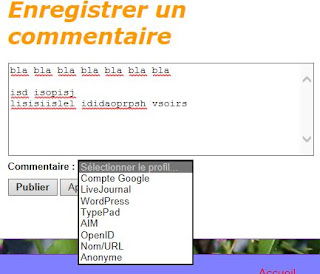






Et bien !!!
RépondreSupprimerbien compliqués ces américains !!!
Alors , les vacances, c'était bien ?
max
compliqué, j'avoue!! en plus les comm n'apparaissent pas dans ton sommaire?
RépondreSupprimerbaba
Ah que coucou!
RépondreSupprimerComment ça, compliqué??? pas plus qu'ailleurs ;)
Non, Baba, ils n'apparaissent pas. Je sais, c'est gênant aussi pour moi... mais ils apparaîtront quand j'aurai trouvé où cliquer pour qu'ils apparaissent...
Bisous,
@+
Sab
Et mes coms ? Disparus ...MDR ! Bisous
RépondreSupprimerAh que coucou!
SupprimerIls sont sur le 1... pas le 2 ;)
Bisous,
@+
Sab
J'a voir si avec WordPress ça fonctionne ....
RépondreSupprimerça m'affiche toujours : "l'URL contient des caractères non autorisés"
RépondreSupprimerAh que coucou!
SupprimerTa ta ta ta!
Ca fonctionne: la preuve? tu apparais en rouge...
Bisous,
@+
Sab